时间:2020-05-18 15:23:03 来源:www.win7qijian.com 作者:系统玩家
网友抱怨说他的电脑不知道是不是买到假货了,总是要出win7系统提示“需要管理员权限”的故障,如果对于老鸟来说就很简单就可以处理,但是对于新手处理win7系统提示“需要管理员权限”的问题就很难,要是你想自己解决而不想找专业人士来解决的话,按照这个步骤去处理就行了:1、u盘连接上电脑,然后在我的电脑中找到u盘图标,鼠标右键点击它选择“属性”,所示:2、在u盘属性中,选择“安全”选项卡,然后点击“高级”按钮,所示就这个问题很轻易的处理了。要是你还看得不是很明白,那么下面就是具体的解决win7系统提示“需要管理员权限”的处理门径。
具体方法如下:
1、u盘连接上电脑,然后在我的电脑中找到u盘图标,鼠标右键点击它选择“属性”,如下图所示:
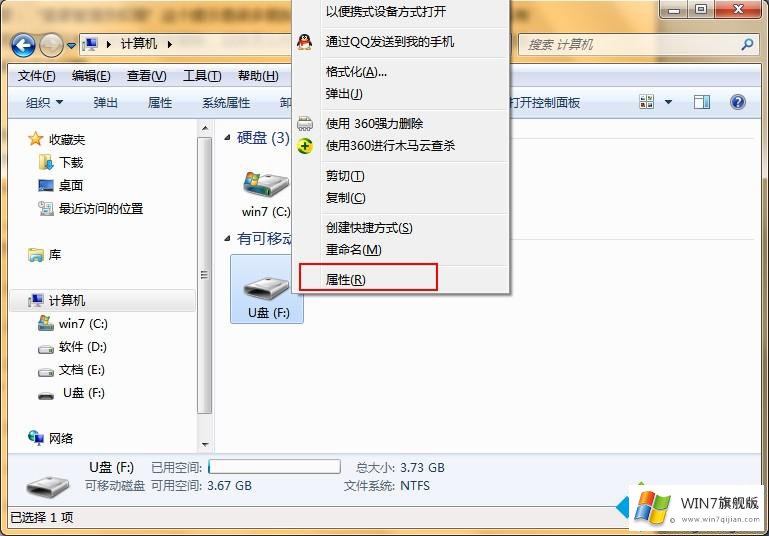
2、在u盘属性中,选择“安全”选项卡,然后点击“高级”按钮,如下图所示:
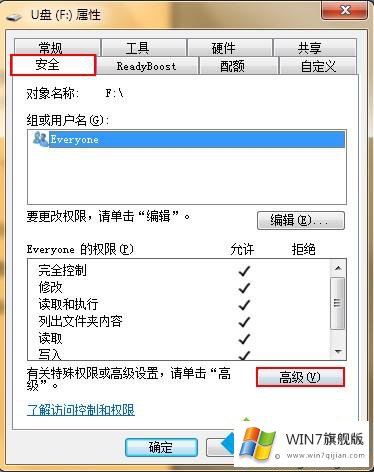
3、在高级安全设置中,切换到“所有者”选项卡,点击“编辑”按钮,如下图所示:
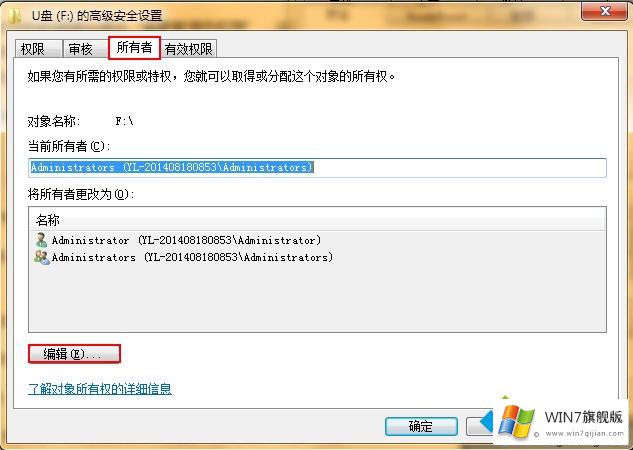
4、在所有者的属性中,将“替换子容器和对象的所有者”选项勾选,点击“应用-确定”按钮,如下图所示:
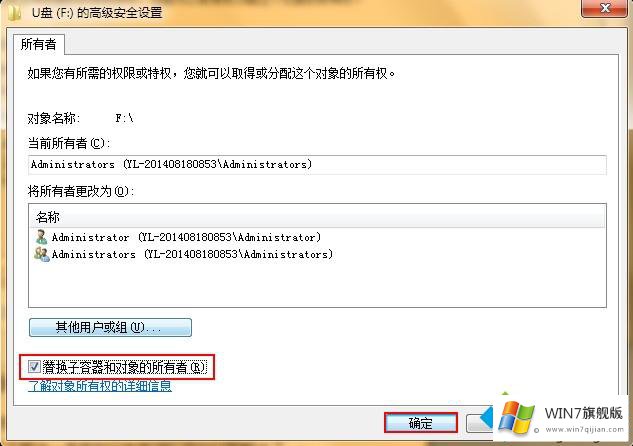
5、回到u盘的属性中,选择安全选项卡中的“编辑”按钮,如下图所示:
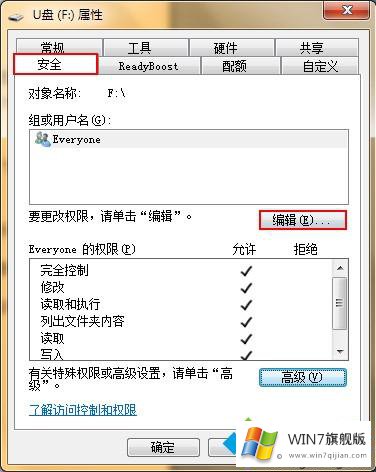
6、点击“添加”按钮,如下图所示:
7、在选择用户和组窗口中,点击“高级”选项,如下图所示:
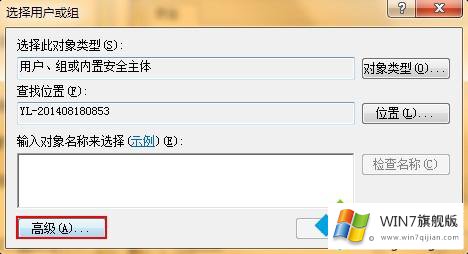
8、此时点击“立即查找”按钮,然后在下方的搜索结果中找到“Everyone”用户,选择它,最后点击“确定”按钮,如下图所示:
设置完成后,我们关掉u盘的属性窗口,此时再次复制文件的时候就不会出现“需要管理员权限”的提示了,轻松解决u盘复制没有访问权限的问题。
这篇关于win7系统提示“需要管理员权限”问题的教程到这里就告一段落了,大家伙都解决问题了吗?要是上面对大家说的方法对大家有所帮助,很希望大家继续支持本站。